Gli utenti di computer tendono ad aggiornare i propri dispositivi su Internet, e con Windows, questo è un affare normale a causa di come nuovo il sistema operativo è. Tuttavia, cosa succede se l’aggiornamento da Internet non è qualcosa che può essere fatto, cosa fare?
Aggiorna Windows offline
Ci sono momenti in cui potremmo non avere una connessione Internet, o talvolta Internet è solo più lento di una tartaruga che va a tutta velocità. Quindi cosa si può fare in una situazione come questa? Non piangere ragazzi, abbiamo la soluzione.
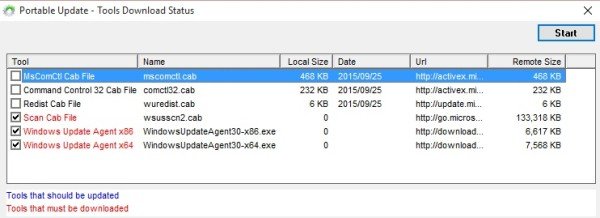
Avrai bisogno di un’applicazione chiamata Portable Update. Con questa applicazione, non c’è nulla da installare, è sufficiente salvare i suoi file nella cartella da cui è stato eseguito il file eseguibile. Lo abbiamo visto adatto per eseguirlo da un supporto esterno, come un’unità USB.
Con freeware Portable Update, è possibile scaricare, installare, aggiornare Windows 10 offline, senza avere una connessione Internet.
Un vantaggio significativo dell’utilizzo di Portable Update è il fatto che non lascia traccia nel registro di Windows, quindi se si incontrano errori, è probabile che non sia causato dall’applicazione.
Come usare l’aggiornamento portatile:
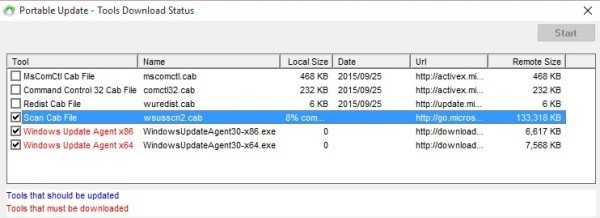
Una volta avviata l’applicazione, gli utenti dovrebbero imbattersi in un’interfaccia utente grafica a più schede. Non è l’interfaccia utente più bella del mondo, ma dubitiamo che molte persone si preoccuperebbero.’
Le schede ci hanno permesso di eseguire varie attività come l’utilizzo della funzione di ricerca, la selezione degli elementi necessari per il download e il controllo della cronologia degli aggiornamenti.
Quando abbiamo cliccato su un elemento nella scheda cronologia, ci ha dato maggiori dettagli da guardare. Niente che useremmo regolarmente, ma gli utenti avanzati potrebbero trovarlo attraente.
C’è una scheda Download proprio nel mix, e ci permette di scaricare tutti gli aggiornamenti per Windows 10, anche quelli che abbiamo già. Ci si potrebbe chiedere, perché una persona vuole scaricare un aggiornamento che già hanno. Bene, questo è solo nel caso in cui l’aggiornamento più recente blocchi il sistema.
Dovremmo sottolineare che tutti gli aggiornamenti scaricati tramite Portable Update vengono salvati nella cartella Cache. Questo è dove l’applicazione tocca quando ha bisogno di aggiornare il computer senza una connessione Internet.
Ci piace il fatto che Portable Update ci dà un sacco di informazioni sul computer. Possiamo visualizzare il numero di serie del sistema operativo insieme al tipo di architettura e altro ancora.
Tieni presente che avrai bisogno di una connessione Internet veloce per scaricare tutti gli elementi richiesti. Dopo aver selezionato tutto, è necessario scaricare, fare clic sul pulsante Start e andare a prendere una tazza di caffè, mentre l’applicazione esegue l’operazione.
Aggiornamento portatile viene fornito con una barra di stato di download, in modo da poter monitorare il tempo necessario per gli elementi da scaricare sul computer.
Scaricare gli aggiornamenti è l’unica volta che ti verrà richiesto di avere una connessione Internet, ma non sarà necessario durante l’installazione. Se non lo sapevi prima, gli aggiornamenti di Windows Update richiedono che il computer sia connesso a Internet per l’installazione degli aggiornamenti. Portable Update funziona allo stesso modo di Windows Update, ma senza la necessità di una connessione costante.
Portable Update download gratuito
Scarica Portable Update da portableupdate.com gratis.
Leggi anche:
- Come scaricare gli aggiornamenti di Windows manualmente.
- WSUS Offline Update consente di aggiornare Windows & Office senza una connessione Internet.